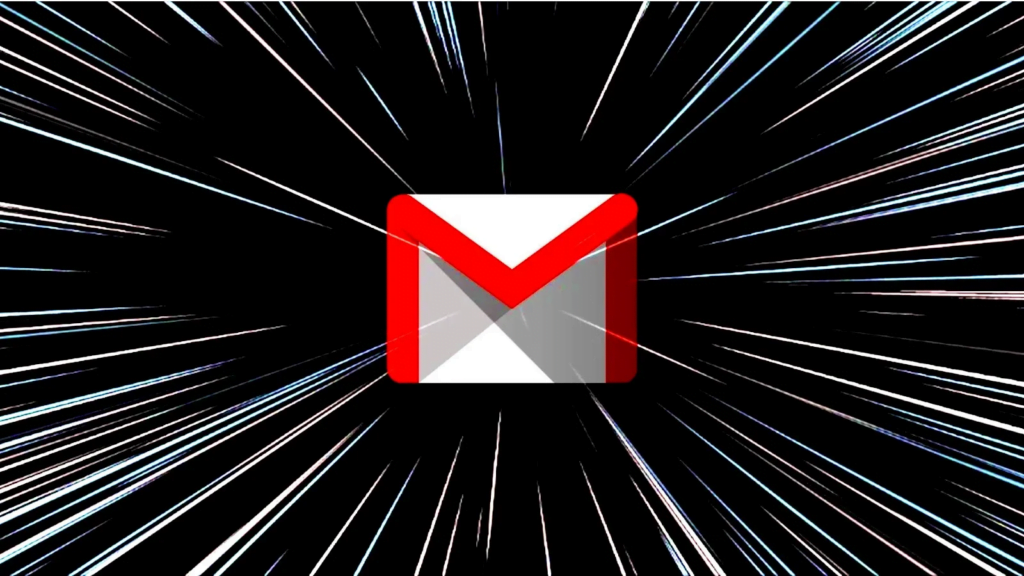Si utilizas Gmail para enviar correos electrónicos, es importante tener una firma para agregar información importante como tu nombre, cargo, número de teléfono y enlaces a tus redes sociales. Una firma bien elaborada puede marcar la diferencia a la hora de causar una buena impresión en los destinatarios de tus correos electrónicos. En este tutorial, aprenderás cómo crear una firma en Gmail en unos simples pasos.
Paso 1: Accede a la configuración de Gmail Inicia sesión en tu cuenta de Gmail y haz clic en el ícono de engranaje en la esquina superior derecha de la pantalla. Luego, selecciona «Configuración» en el menú desplegable.
Paso 2: Crea tu firma Desplázate hacia abajo hasta encontrar la sección «Firma» y haz clic en el botón «Crear nueva». Escribe el texto que deseas incluir en tu firma, como tu nombre, cargo, número de teléfono y enlaces a tus redes sociales. También puedes personalizar la fuente, el tamaño y el color del texto.
Paso 3: Agrega una imagen a tu firma (opcional) Si deseas agregar una imagen a tu firma, haz clic en el ícono de imagen en la barra de herramientas de la caja de texto de la firma. Selecciona una imagen de tu computadora o desde una URL, ajusta el tamaño según tus preferencias y colócala donde desees en la firma.
Paso 4: Guarda tu firma Cuando estés satisfecho con tu firma, desplázate hasta la parte inferior de la página y haz clic en el botón «Guardar cambios».
Paso 5: Configura la firma para que aparezca en nuevos correos electrónicos Ahora que has creado tu firma, es hora de configurarla para que aparezca en todos los nuevos correos electrónicos que envíes. En la sección «Firma», selecciona la firma que acabas de crear en el menú desplegable de «Firma predeterminada». Asegúrate de marcar la casilla «Insertar automáticamente mi firma» para asegurarte de que la firma aparezca en todos los nuevos correos electrónicos.
Paso 6: Agrega la firma a correos electrónicos existentes (opcional) Si deseas agregar tu nueva firma a correos electrónicos existentes, abre un correo electrónico antiguo y haz clic en el botón «Editar» en la parte inferior derecha de la ventana de composición. Agrega tu firma en el cuadro de texto y haz clic en «Guardar».
Ahora que has aprendido cómo crear una firma en Gmail, puedes personalizar tus mensajes y causar una buena impresión en tus contactos. Recuerda mantener tu firma actualizada, agregando nueva información según sea necesario.
Con una firma profesional y bien elaborada, puedes transmitir una imagen más profesional y efectiva en la comunicación por correo electrónico.